Använda avancerade rapporter
Översikt Copied
Reports are a very powerful and flexible feature of . Among other features, they allow you to:
- Summarise utilisation over any time period that has been modelled for a group of entities.
- Create RAG reports indicating where any breaches may have occurred.
- Analyse relationships between metrics and check how many inactive VMs you have.
- Report on cost trends and recommendations for your cloud environment.
Most reports also provide a drill-through capability to view data at successively lower levels of granularity. They can be run against different entity types (for example, physical servers, virtual machines, or hosts). Reports have configurable parameters to provide maximum flexibility, they can be saved and shared. Rapporter kan nås från Reporting-fliken på Capacity Planners projekthemsida.
För en fullständig lista över tillgängliga rapporter i Capacity Planner, se Tillgängliga rapporter.
Notera
Det är viktigt att skilja dessa avancerade rapporteringsfunktioner i Capacity Planner från infrastruktur-, tjänste- och scenariorapporter som kan skapas direkt från Baseline View och Forward Thinking-scenariomodellen. För att lära dig mer om dem, se infrastruktur och Rapporter om infrastruktur och tjänster och Scenariorapporter.
Gränssnitt Copied
Rapportskärmen är indelad i följande sektioner:
- Report parameters — parametrar används för att filtrera de data du vill se i din rapport samt välja rapportformatering och visningsalternativ. De flesta rapporter kräver att parametrar matas in här. För mer information, se Rapportfiltrering.
- Report toolbar — tillhandahåller ytterligare åtgärder för rapporten. Den visas endast när rapporten har genererats. De tillgängliga åtgärderna är:
- Att gå till första, föregående, nästa och sista sidan av rapporten.
- Att gå tillbaka till huvudrapporten.
- Söka efter specifik text som förekommer i rapporten.
- Exportera rapporten.
- Uppdatera rapporten
- Report view — där rapporten visas. För att utöka vy av rapporten, klicka på Show/Hide Parameters
 -knappen precis ovanför rapportverktygsfältet. Detta är särskilt användbart med rapporter som har ett stort antal parametrar.
-knappen precis ovanför rapportverktygsfältet. Detta är särskilt användbart med rapporter som har ett stort antal parametrar.
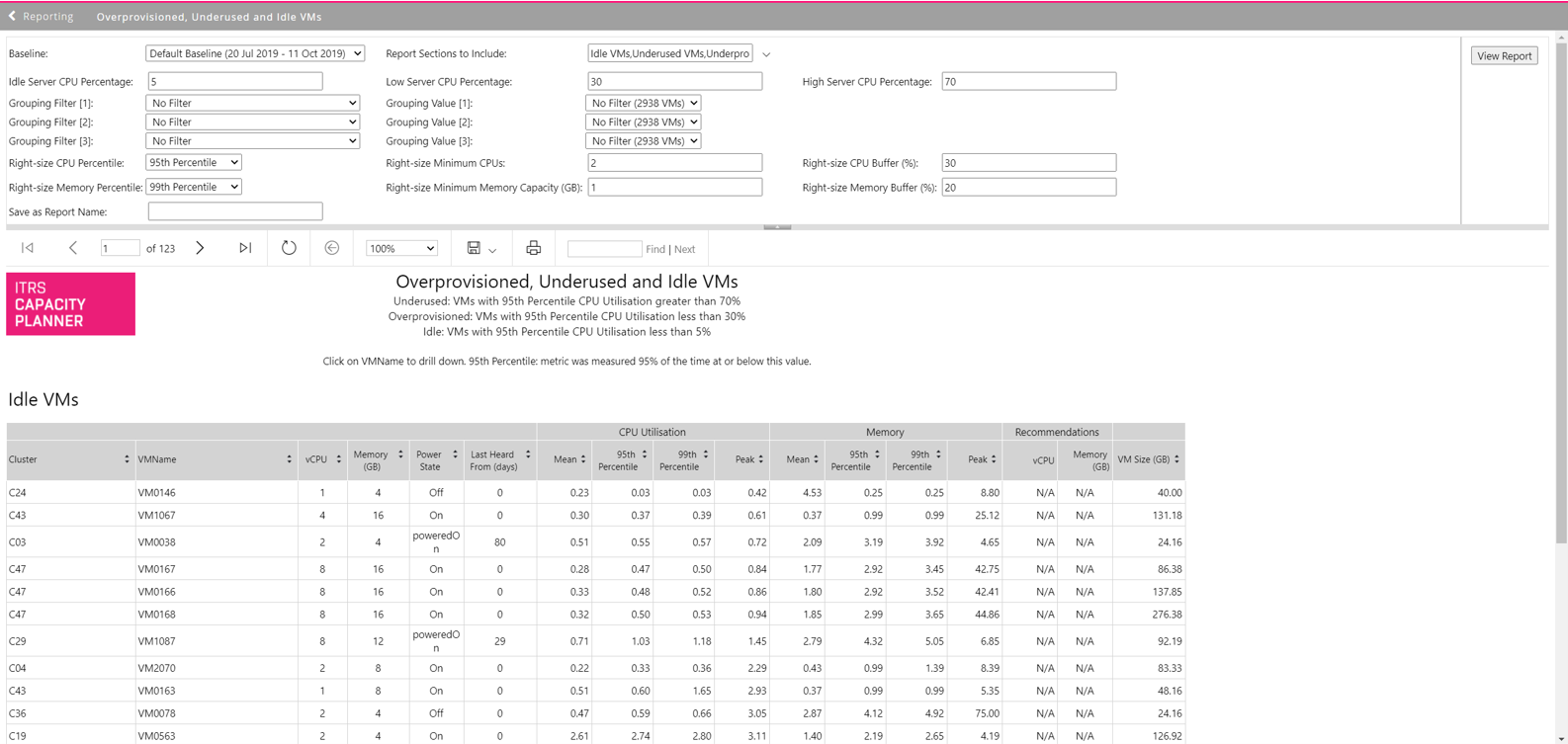
Generera en rapport Copied
Rapporter som endast har standardparametrar genereras så snart du öppnar rapporten. De flesta rapporter kräver att ytterligare parametrar matas in, även om standardvärden tillhandahålls för parametrar som tenderar att ändras mindre ofta.
För att generera en rapport, ange de nödvändiga parametrarna och klicka på View Report-knappen. Olika rapporter kräver olika parametrar. För mer information, se Rapportparametrar.
Rapporter sparas inte automatiskt när du tittar på dem. För att kunna titta på samma rapport igen, gör något av följande:
- Exportera en rapport
- Definiera Save as Report Name-parametern. För att lära dig mer, se Spara och kör om en rapport
Sidnumrering Copied
När en rapport genereras på skärmen, genereras endast den första sidan av en rapport för att minska bearbetningstiden. Om det finns mer än en sida visas ett frågetecken ? efter det totala antalet sidor vilket indikerar att rapportens längd är okänd. Använd Previous/Next Page och First/Last Page-knapparna för att flytta mellan sidorna.
När du flyttar till den sista sidan av en rapport, visas det totala sidantalet på verktygsfältet och frågetecknet tas bort.
Exportering av en rapport exporterar automatiskt alla sidor.

Exportera en rapport Copied
Du kan exportera en rapport i flera olika filformat. Detta gör att du kan dela rapportutdata med någon utan direkt tillgång till Capacity Planner.
Notera
Rapporter använder en mängd olika layouter och stilar. Inte varje exportformat fungerar bra med varje rapport, och sidnumreringen kan skilja sig från den version av rapporten som visas på skärmen.
De tillgängliga exportformaten är:
- Word
- Excel
- PowerPoint
- TIFF-fil
- MHTML (webbarkiv)
- CSV (kommaseparerat)
- XML med rapportdata
- Dataflöde
För att exportera en rapport, klicka på exportikonen i rapportverktygsfältet och välj format från rullgardinslistan.

Din webbläsare initierar en nedladdning av filen.
Rapporter med drill-through Copied
I de flesta rapporter kan du borra dig igenom för att visa data på lägre nivåer av granularitet. Drill-through-mekanismen visar nästa sammanfattningsnivå, exempelvis tar borrning ner från månadssammanfattningar dig till dagliga sammanfattningar. I de flesta fall är det möjligt att borra sig igenom till den lägsta nivån av granularitet (normalt data var 5:e minut). Om det inte finns några data med tillgänglig lägre nivå av granularitet, kommer du inte att kunna borra dig igenom ytterligare.
Varje gång du borrar dig igenom, genereras en ny rapport som visar data på en lägre nivå av granularitet. Om du exporterar dessa data får du det lägre kornet i din export.
För att gå tillbaka till huvudvyn av rapporten, klicka på Go back to the parent report-knappen i rapportverktygsfältet.

Sök i rapporten Copied
Du kan söka efter text i en rapport med sökfältet i rapportverktygsfältet. Du kan skriva in ett namn på VM, ett nummer eller någon annan text som kan förekomma på någon plats i rapporten. Detta är särskilt användbart om en rapport är mycket lång och har flera sidor.
Spara och kör om en rapport Copied
To be able to rerun a report with the same set of parameters, follow the steps:
- Input all parameters that you need to run the report.
- Provide a name for your report as the Save as Report Name parameter.
- View the report when all parameters are provided. This saves your report.
You can now access the report with your saved parameters in the following way:
- From the Reporting home page, under Saved Reports.

- From the New/Saved Report drop-down list of a report. Only saved reports of the same type will appear on this list.
If you change the Save as Report Name parameter of a saved report, a new saved report is created.
Hantera sparade rapporter Copied
To download the saved report in an XLS format or to delete it, open the list of all saved reports from the Reporting home page.
To share the saved report with users who have access to the same project, tick the Shared box.
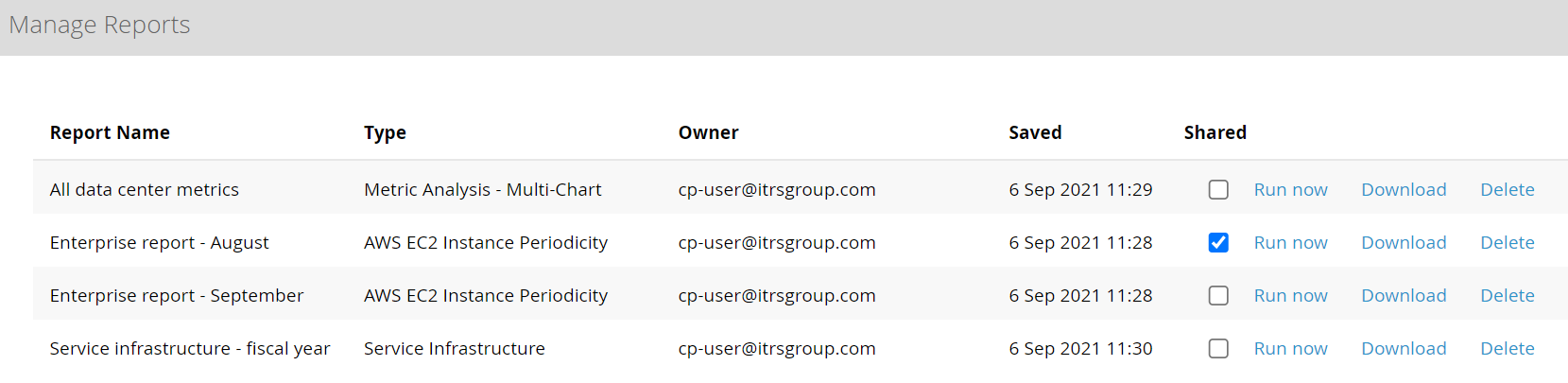
Lägg till en ny rapporttyp Copied
If you require a custom report to be added to your Capacity Planner project, please contact your representative.